TOTOLINK A702R Инструкция по эксплуатации онлайн
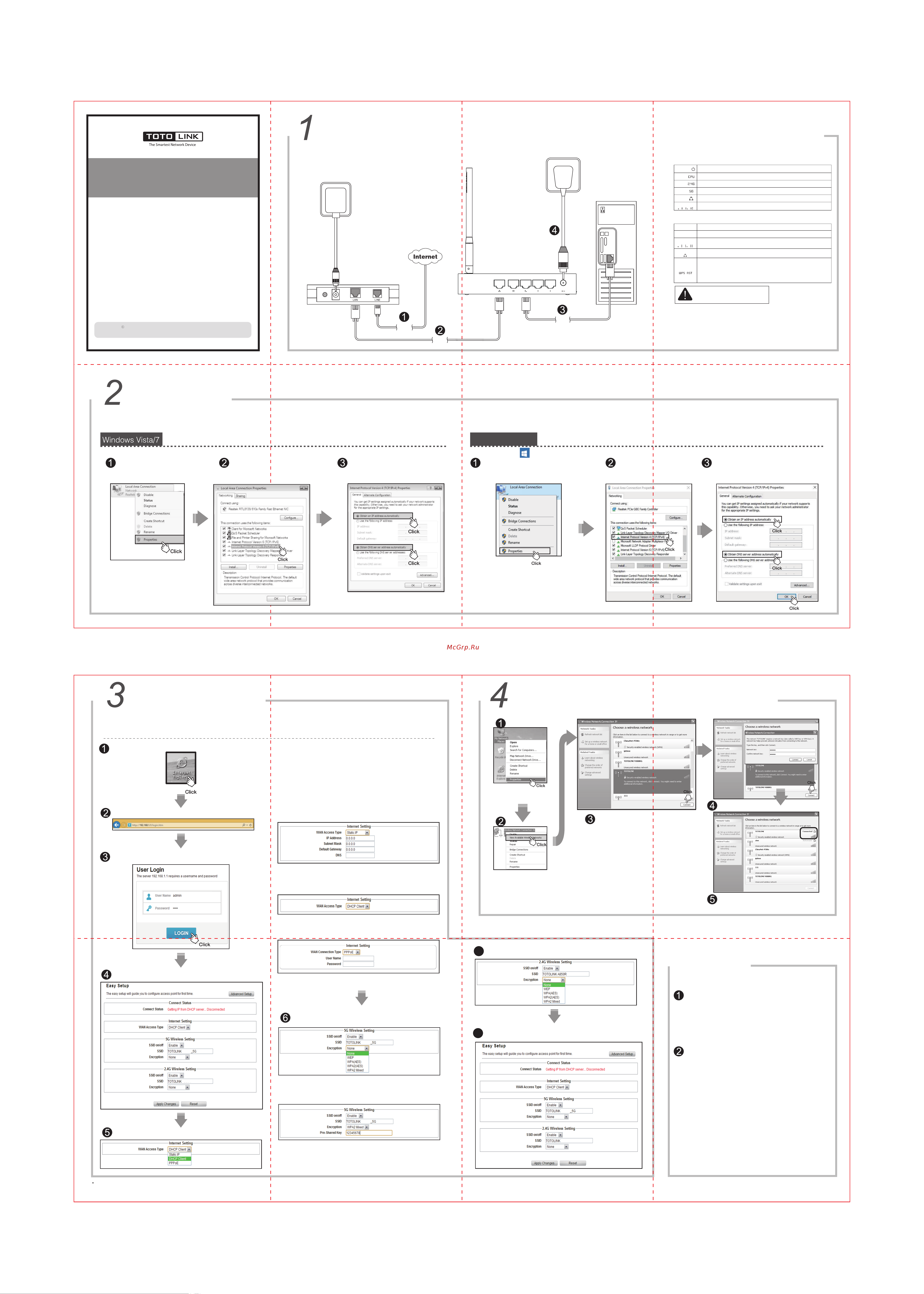
Содержание
- 1 при выборе static ip 1
- 2 3 4 lan 1
- 2 3 4 lan i i i мигает при передаче данных 1
- 2 при выборе dhcp client 1
- 3 при выборе рррое 1
- Client fa 1
- Connect status 1
- Copyrights totolink all rights reserved website http www totolink net 1
- Cpu cpu мигает при загрузке роутера 1
- Dhcp client 1
- Disable 1
- Easy setup 1
- Encryption 1
- Fncryption 1
- G sd мигает при передаче данных 5э wi fi 1
- G wifeless selling 1
- G емс мигает при передаче данных 2 э wi fi 1
- Inlet не selling 1
- Interne setting 1
- Internet 1
- Internet protocol version 4 tcp ipv4 1
- Internet senlng 1
- Internet setting 1
- Ip address 1
- Led индикаторы 1
- On off 1
- Password 1
- Point to point protocol over ethernet рррое является виртуальным частным и безопасным соединением между двумя системами посредством энкапсулированной передачи данных выберите опцию рррое если ваш провайдер поддерживает подключения такого типа 1
- Power ô горит при работе роутера 1
- S sid or off 1
- Ssidonzít 1
- Static ip 1
- Static p 1
- Status 1
- Subnet mask 1
- The smartest network device 1
- User login 1
- V1 6 0 1
- Wan access type dhcp aient в 1
- Wan access typs h 1
- Wan arces type 1
- Wan connection туре 1
- Wan û мигает при передаче данных 1
- Wan порта роутера напрямую к широкополосному подключению 1
- Whs rst 1
- Winclows пaнeль управления центр управления сетями и общим доступом изменение параметров адаптера 1
- Windows 10 1
- Windows vista 7 1
- __ нажмите пуск панель управления 1
- Анта с set 1
- Беспроводные настройки для 2 g подобны настройке для 5g 1
- В качестве примера возьмём тип шифрования wpa2 mixed для настройки роутера 1
- В противном случае вы можете сбросить роутер на значения по 1
- Введите ip адрес маску подсети и адрес dns полученные от провайдера 1
- Введите имя пользователя и пароль полученные от провайдера 1
- Введите имя пользователя пароль нажмите login по умолчанию оба поля admin 1
- Введите ключ шифрованиятнажмите подключить 1
- Все приложения система 1
- Вы увидите интерфейс простой настройки 1
- Выберите 1
- Выберите получить 1р адрес автоматически и получить адрес ииз сервера автоматически нажимте ок далее нажмите ок 1
- Выберите состояние беспроводной сети вкл выкл имя ssid и тип шифрования 1
- Выберите тип подключения wan 1
- Выберите этот режим если вы получаете ip адрес от вашего провайдера автоматически 1
- Выберите эту опцию если ваш провайдер isp предоставляет фиксированный ip для доступа в интернет 1
- Гггге 1
- Далее нажмите 1
- Дважды кликнить на internet protocol version 4 tcpiipv4 1
- Дважды нажмите на 1
- Двухдиапазонный ас 1200 беспроводной 1
- Для операционной системы wlndow s 10 просьба следовать шагам указанным ниже 1
- Для ос windows vista или windows 7 просьба следовать шагам указанным ниже 1
- Дополнительные настройки не требуются 1
- Если вы используете аозь подключение для доступа к и порядке если у вас доступ в интернет посредством ширч 1
- Забыли пароль 1
- Запустите web браузер 1
- И выберите 1
- И получить адрес 0 сервера автоматически 1
- Информация в этом документе может быть изменена без предварительного уведомления 1
- Как сбросить настройки роутера 1
- Локальное сетевое подключение 1
- Модель a702r 1
- Модем 1
- На задней панели устройства расположена кнопка rst wps зажмите на 5 секунд и более для сброса роутера к заводским 1
- Наберите http 192 68 j в браузере нажмите ввод 1
- Нажимте 1
- Нажмите 1
- Настройкам если держать кнопку менее 5 секунд будет 1
- О оосо 1
- Описание портов 1
- Переключатель для включения выключения роутера 1
- По завершению настройки нажмите apply changes для их сохранения 1
- Пожалуйста настройте роутер следуй шагам ниже 1
- Пожалуйста отсоедините питание и все кабели во время грозы 2 держать вдали от источников тепла и обеспечивайте хорошую вентиляцию 3 просьба уделять внимание к защите от проникновения воды и влаги в процессе хранения перевозки и эксплуатации 4 адаптер питания должен соответствовать требованиям по напряжению и мощности 5 размещайте роутер на плоской площадке 1
- Получить 1р адрес автоматически 1
- Порт для подключения роутера к интернету 1
- Порты для подключения к локальному пк и другим устройствам 1
- После подключения к сети вы получите доступ з интернет в беспроводном режиме 1
- Ппш1 1
- Правый клик на 1
- Правый клик подключение к беспроводной сети нажмите просмотреть доступные беспроводные сети 1
- Правый клик сетевое экружение выберите свойства 1
- При подключенном питании зажмите клавишу лэт рз примерно на 10 секунд 2 отпустите клавишу когда замигают все ьео индикаторы на роутере вы успешно сбросили настройки роутера на заводские 1
- Примечание 1
- Проверьте список доступных сетей выберите ту к которой хотите подключиться нажмите подключить 1
- Пуск 1
- Роутер 1
- Рррое 1
- Св сети и интернет подключение к 1
- Свойства 1
- Сети правой кнопкой мыши на локальное сетевое подключение выберите свойства 1
- Сконфирурируйте тип подключения wan для доступа в интернет 1
- Сначала сбросьте ваш роутер на значения по умолчанию потом установите новый пароль по умолчанию имя пользователя пароль admin ip адрес по умолчанию 192 68 1
- Спск 1
- Тернету следуйте шагам 1 2 3 и 4 в диаграмме ниже в корректном кополосного подключения следуйте шагам 2 3 и 4 для подключения 1
- Умолчанию нажав на кнопку reset 1
- Установлено защищенное подключение wps 1
- Шр5 rst 1
- Электророзетка 1
- Этот разъем используется для подключения адаптера питания 1
Похожие устройства
- TOTOLINK A702R Техническая спецификация
- TOTOLINK A702R Прошивка
- TOTOLINK A702R V2 Инструкция по эксплуатации
- TOTOLINK A702R V2 Техническая спецификация
- TOTOLINK A702R V2 Прошивка
- TOTOLINK A7100RU Инструкция по эксплуатации
- TOTOLINK A7100RU Техническая спецификация
- TOTOLINK A7100RU Прошивка
- TOTOLINK A720R Инструкция по эксплуатации
- TOTOLINK A720R Прошивка
- TOTOLINK A800R Инструкция по эксплуатации
- TOTOLINK A800R Техническая спецификация
- TOTOLINK A800R Прошивка
- TOTOLINK A810R Инструкция по эксплуатации
- TOTOLINK A810R Техническая спецификация
- TOTOLINK A810R Прошивка
- TOTOLINK A950RG Инструкция по эксплуатации
- TOTOLINK A950RG Техническая спецификация
- TOTOLINK A950RG Прошивка
- TOTOLINK LR1200 V2 Инструкция по эксплуатации
тптп 7 Установка Оборудования LINK Если вы используете АОЗЬ подключение для доступа к И тернету следуйте шагам 1 2 3 и 4 в диаграмме ниже в корректном порядке если у вас доступ в Интернет посредством ширч кополосного подключения следуйте шагам 2 3 и 4 для подключения WAN порта роутера напрямую к широкополосному подключению The Smartest Network Device LED индикаторы Руководство по быстрой установке POWER Ô Горит при работе роутера CPU CPU Мигает при загрузке роутера 2 4G емс Мигает при передаче данных 2 4Э Wi Fi 5G SD Мигает при передаче данных 5Э Wi Fi Электророзетка Двухдиапазонный АС 1200 беспроводной роутер WAN Û Мигает при передаче данных 1 2 3 4 LAN Мигает при передаче данных i i i Модель A702R Описание Портов DC IN UU ON OFF 1 2 3 4 LAN Л AN ID Internet WHS RST Роутер ADSL Переключатель для включения выключения роутера Порты для подключения к локальному ПК и другим устройствам Порт для подключения роутера к Интернету На задней панели устройства расположена кнопка RST WPS Зажмите на 5 секунд и более для сброса роутера к заводским ШР5 RST настройкам Если держать кнопку менее 5 секунд будет О оосо модем Этот разъем используется для подключения адаптера питания установлено защищенное подключение WPS ПРИМЕЧАНИЕ ППШ1 1 Пожалуйста отсоедините питание и все кабели во время грозы 2 Держать вдали от источников тепла и обеспечивайте хорошую вентиляцию 3 Просьба уделять внимание к защите от проникновения воды и влаги в процессе хранения перевозки и эксплуатации 4 Адаптер питания должен соответствовать требованиям по напряжению и мощности 5 Размещайте роутер на плоской площадке V1 16 10 Copyrights TOTOLINK All rights reserved Website http www totolink net Информация в этом документе может быть изменена без предварительного уведомления 2 Настройка ПК Windows Vista 7 Windows 10 Для ОС Windows Vista или Windows 7 просьба следовать шагам указанным ниже Для Операционной Системы WlndoW S 10 просьба следовать шагам указанным ниже Г __ Нажмите Пуск Панель Управления СВ Сети и Интернет Подключение к сети правой кнопкой мыши на Локальное сетевое подключение выберите Свойства Выберите Получить 1Р адрес автоматически и Получить адрес ИИЗ сервера автоматически нажимте ОК Далее нажмите ОК Дважды нажмите на Internet Protocol Version 4 TCP IPv4 Нажмите Пуск Все приложения Система Winclows Пaнeль Управления Центр управления сетями и общим доступом Изменение параметров адаптера правый клик на Локальное сетевое подключение и выберите Свойства LuLdl Aiea С Jtinecliun Letal Area Connection ropert e Network Ral e Disable Дважды кликнитЬ на Internet Protocol Version 4 TCPIIPv4 I IWuortshc Gene al Al wratp c nflrj гчгт Ç D sable Ггггеп i i ing Tuu can j l IP seILriy sssu et ajluiitlcclly irymi ne wu k SJ W b hie r pphilry orherw ymr rn ути зрп гг adtn nie trato or the açpr xete JP cetOngc reer Status Reate RTL3129A O Family Fait Eherret N C и Получить адрес 0 сервера автоматически нажимте ОК Далее нажмите ОК nternet Protocol Version 1I ICJZIPvIJ Properties spahi H waki Q Sharing j Diagnose Выберите Получить 1Р адрес автоматически Dcçnose I Co fgje j Create Shortcut I ф Obtain an LP eddress autonaozaiv Ç Bridge Conn dion5 Th зэ rectcr uses tief Cloning tens I h s connracn uses tre tolo пэ terr QUie Uie blunitiu Paddies Delete bl Ji Cl cnl fu Huusvll Nc wjks C eate Shortcut Ç Deets Fife d Pwilei Slidiinyb MuusuH Mclwuiks E I Leu el Piduuj v sij 16 ПРЯМ 5 ret U j Mcwott N wor Adsp e Uutipecr Fp д Ç Rendu с efeút gateway 0 xMc oftLL rProtocoling 1йк 1лум T i liiiyy ПииИ17Ч Mnpprj СПск IP addrt Iriver Ы QuS Sdieduhi Й _ Irtsr P o cco Verso 6 TCP 1 vó CIÍCk Ç Properties 0 Lrk Laer DC4OZY Иэх гсп H oo nd r Click OU e the blowing DNS server eddre Click e erred D4S seiver Prcper i 5 j Печплрипп lifemate ОЫз setter irarcnsîo wcrotti irazcci intcrrci rroio oi incœioui wde з а nstwzr protocol ih t zomirulcaOcn zeross zivene rfercconzcte Traisrission Сото Proiccol rwnet Protocd The defctlt wido arc noiwolt protocol toa provoco cormuncctcr  IUSS ci i ICILUHIICUICL IS WJ ks 2 Установка Роутера Подключение к Беспроводной Сети о Пожалуйста настройте роутер следуй шагам ниже Запустите Web браузер Сконфирурируйте тип подключения WAN для доступа в Интернет Static IP Выберите эту опцию если ваш провайдер ISP предоставляет фиксированный IP для доступа в Интернет DHCP Client Выберите этот режим если вы получаете IP адрес от вашего провайдера автоматически РРРоЕ Point to Point Protocol over Ethernet РРРоЕ является виртуальным частным и безопасным соединением между двумя системами посредством энкапсулированной передачи данных Выберите опцию РРРоЕ если ваш провайдер поддерживает подключения такого типа Click aida e eating upon exil Wlrckis Network GanrKdlon 31 Jhoose о wireless iietwa k чичт aiil rnnnr Kin КО СП ЭГ Lcrpjtctt П ГЙ ГРЛГЛ1Гк мй Правый клик Сетевое экружение выберите Свойства Введите ключ шифрованияТнажмите Подключить Наберите http 192 168 1J в браузере нажмите Ввод 1 При выборе Static IP it 10MSS1 1 O9 Проверьте список доступных сетей выберите ту к которой хотите подключиться нажмите Подключить Internet Senlng WAN Arces Type Ststi IF IP Address 0 Z 0 0 Subnet Mask 0 2 0 0 Defaut Geteway Введите Имя Пользователя Пароль нажмите Login По умолчанию оба поля admin о о о DK S Введите IP адрес Маску Подсети и адрес DNS полученные от провайдера User Login зе з г е 32 150 1 1 recuites a usernams ene paaawerd 2 При выборе DHCP Client Usei Name Шт n Правый клик Подключение к Беспроводной Сети нажмите Просмотреть доступные беспроводные сети После подключения к сети вы получите доступ з Интернет в беспроводном режиме Inlet не SellingWAN Access Typs H3 Client fa 0 Password Дополнительные настройки не требуются 3 При выборе РРРоЕ Click Interne Setting WAN Connection Туре 3 F о Беспроводные настройки для 2 4G подобны настройке для 5G UsêrNamo Password Вы увидите интерфейс Простой Настройки Введите Имя Пользователя и Пароль полученные от провайдера 5 FAQ Easy Setup h м ein will gura yon to nnfgiim acres pn nt nrf ritme АНта с Set Как сбросить настройки роутера Connect Statue Сигнал Slums Gering IP r r CHOP avei cisconnezte IntAinAt falling WAN Access Type Выберите состояние беспроводной сети вкл выкл имя SSID и тип шифрования По завершению настройки нажмите Apply Changes для их сохранения В противном случае вы можете сбросить роутер на значения по умолчанию нажав на кнопку Reset CH3PCI ent fa 5G Wireless Setting SSIDonzíT SSID Fncryption Easy Setup tna ie O OU JKA7O2R_53 Ths easy se ut will guide JU lo cjiiiiy ie аси ьь p inl fui lisl lime Connect Status CUIHMK 1 Status Gellrq P rorr DHCP server Disconnected ssiouriun Enacie fa SSID U UU IKA702R knnp 2 В качестве примера возьмём тип шифрования WPA2 Mixed для настройки роутера Ap y Chances Resd 5G Wifeless Selling S SID or off SSID Encrypt or Выберите тип подключения WAN Internet Setting WAN Access Type DHCP aient В Static P DHCP Olie t н а сайте wwwJoCoink net Abanad set o Забыли пароль Kone Ё 2 4G Wireless Setting Encryption 1 При подключенном питании зажмите клавишу ЛЭТ РЗ примерно на 10 секунд 2 Отпустите клавишу когда замигают все ЬЕО индикаторы на роутере Вы успешно сбросили настройки роутера на заводские Pre Shared Key Enable TOT0JNKA702R 5С У ГА2 Mixes Ы 1234 678 Сначала сбросьте ваш роутер на значения по умолчанию потом установите новый пароль По умолчанию Имя Пользователя Пароль admin IP адрес по умолчанию 192 168 1 1
